نصب نرم افزار Microsoft Visual Studio Code در لینوکس

نرم افزار Visual Studio Code جزو محبوب ترین و قدرتمند ترین ویرایشگر های کد محسوب میشود که در حال حاضر برای هر سه پلتفرم ویندوز، لینوکس و مکینتاش ارائه شده است. از ویژگیهای بارز این نرم افزار میتوان به پشتیبانی از زبانهای JavaScript و Typescript و Node.js و … اشاره نمود همچنین Visual Studio Code دارای افزونه های میباشد که از زبانهای C++ – C# – Python و PHP نیز پشتیبانی میکند.
اشتباه نکنید نرم افزار Visual Studio Code با نرم افزار Microsoft Visual Studio یکی نیست. Visual Studio Code توسط مایکروسافت ارائه شده اما به صورت Open Source و رایگان همچنین نرم افزار Visual Studio Code همانند نرم افزار Microsoft Visual Studio یک IDE کامل نمیباشد.
ویژگیهای Visual Studio Code
نرم افراز Visual Studio Code به طور کامل از قواعد رنگی، برجسته سازی، تطبیق براکت ها، linting و اتصالات کیبورد، Snippet ها پشتیبانی میکند. همچنین همانند Chrome Dev Editor ادغام با GitHub را ارائه میدهد از دیگر ویژگیهای این نرم افزار میتوان به پشتیبانی از IntelliSense برای افزایش سرعت در نوشتن کدها (اصلاح تایپی – تکمیل کدها – و …) اشاره نمود.
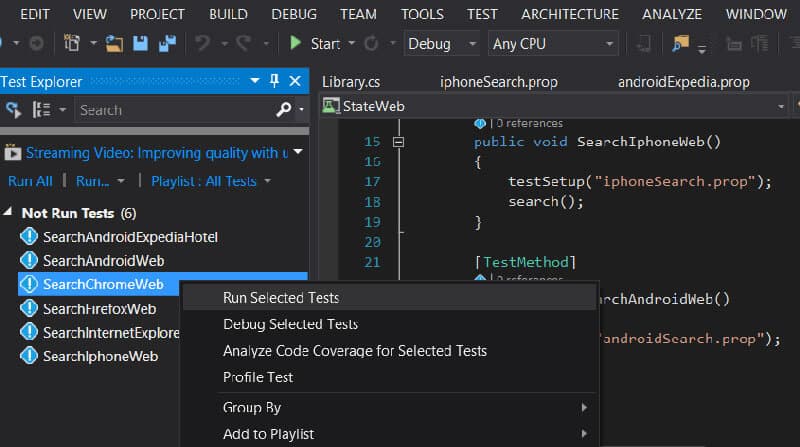
در حال حاضر Visual Studio Code بیش از 30 زبان برنامه نویسی را پشتیبانی میکند که در ادامه فهرست بعضی از آنها را مشاهده میکنید:
| JavaScript | C# | C++ | Java | Python |
| HTML | Markdown | PHP | JSON | SASS |
نصب نرم افزار Visual Studio Code در لینوکس
برای نصب نرم افزار Visual Studio Code در توزیع های لینوکس میتوانید ابتدا از سایت مایکروسافت نسخه مربوط به توزیع خود را دریافت کنید سپس با استفاده از دستور dpkg یا yum شروع به نصب آن کنید.
دانلود نرم افزار Visual Studio Code برای لینوکس
برای نصب Visual Studio Code در Ubuntu و Debian باید از دستور dpkg استفاده کنید:
sudo dpkg -I PackageName.deb
برای نصب Visual Studio Code در Fedora و Redhat باید از دستور dnf استفاده کنید:
sudo dnf install PackageName.rpm
برای نصب Visual Studio Code در نسخه های قدیمی تر بیست و یک Fedora و Redhat باید از دستور yum استفاده کنید:
sudo yum install PackageName.rpm
نکته: حواستان باشد بجای packagename باید نام فایل نصبی Visual Studio Code را که دانلود کردید را وارد کنید.
اگر از توزیع Ubuntu استفاده میکنید میتوانید با اضافه نمودن مخزن Ubuntu Make نرم افزار Visual Studio Code را به صورت مستقیم نصب کنید. برای اضافه نمودن مخزن Ubuntu Make دستور زیر را وارد کنید:
sudo add-apt-repository ppa:ubuntu-desktop/ubuntu-make
نکته: برای دریافت اطلاعات بیشتر در باره مخازن لینوکس یا Linux Repository کلیک کنید.
بعد از اضافه نمودن Repository باید توزیع خود را بروز رسانی کنید سپس نرم افزار Ubuntu Make را نصب کنید:
sudo apt-get update && sudo apt-get install ubuntu-make
بعد از نصب Ubuntu Make میتوانید با استفاده از دستور umake web visual-studio-code شروع به نصب نرم افزار Visual Studio Code کنید.
در صورت داشتن هر گونه سوال یا انتقاد نووا بلاگ را از محبت خود محروم نکنید.
11 پاسخ به “نصب نرم افزار Microsoft Visual Studio Code در لینوکس”
سلام خسته نباشی چند روز نت نداشتم نتونستم به سایت مورد علاقم سر بزنم 🙂 ولی مبحث Programming واقعا شیرینه مخصوصا امنیتیش اگه همینطور ادامه بدید عالیه 🙂
سلام
خیلی ممنونم واقعا باعث خوشحالیمه که یکی مثل شما مداوم به سایت خودش سر میزنه و ازش رضایت داره، ممنون از حمایتت 🙂
سلام یه آقا واقعا سایت معرکست مخصوصا کتاب ولی اگه شد آموزش های پایتون رو هم بزاری ممنون میشم 🙂 تشکر
سلام مهدی جان
خیلی ممنونم که همیشه باعث دلگرمی هستید 🙂 چشم 100% ان شا الله Python رو هم شروع میکنم.
salam khobid khaste nabashid ye soal mn az dastor dpkg code_1.9.1-1486597190_amd64.deb estefade kardm ama error zir o dad dpkg code_1.9.1-1486597190_amd64.deb
dpkg: error: need an action option
Type dpkg –help for help about installing and deinstalling packages [*];
Use ‘apt’ or ‘aptitude’ for user-friendly package management;
Type dpkg -Dhelp for a list of dpkg debug flag values;
Type dpkg –force-help for a list of forcing options;
Type dpkg-deb –help for help about manipulating *.deb files;
Options marked [*] produce a lot of output – pipe it through ‘less’ or ‘more’ !
che karesh konm ino? mamnoon mishm rahnamyi konin:)
سلام رضا جان
احتمالا دستور نصب رو از سایت کپی و پیست کردید
باید دستور رو خودتون بنویسید چون علامت دش (-) به درستی کپی نمیشه، یعنی در واقع بجای – علامت منفی کپی میشه 🙂
بعد دستور رو کامل باید وارد کنید به همراه همه پارامتر های گفته شده
akhe mn alan zadm dpkg bad esme file o ham cp paste kard ham khodm neveshtm bazm hamon error mide
باید بنویسی
Apt install pakagename.deb
من اینجوری نصب کردم
سلام من دستور sudo dpkg -l packagename.deb میزنم به جا packagename هم code_1.42.0-1580986622_amd64 هم میزنم ولی ارور این ارور میده
dpkg-query: no packages found matching code_1.42.0-1580986622_amd64.deb میده در ضمن تو همون دایرکتوری که فایل بود دستور اجرا کردم سیستم عامل هم ubuntu 19.10 اون روش دوم هم که برا ubuntu گفتین برای این نسخه جواب نداد فایل بردم تو یه دایرکتوری دیگه بازم جواب نداد
سلام اولین بارمه به این سایت سر میزنم یعنی کلا من اهل این جور چیزا نیستم ولی به سایت شما سر زدم برای نصب وی اس کد واقعا سایت خوبی دارید حتما حمایت میکنم
سلام عزیز، ممنونم لطف میکنید 🙂